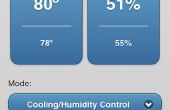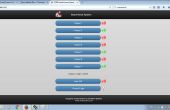Paso 12: prueba de baja potencia

1. conectar el Arduino al PC con un estándar USB plano a D. No conecte todavía el cable de alimentación de 120V Si eres nuevo usando Arduino, primero debe visitar el sitio oficial de Arduino ( http://www.arduino.cc/ ) ir y venir aquí una vez que has conseguido el IDE funcionando.
2. cargar el código en el IDE de Arduino haciendo un cortar y pegar en la siguiente sección de código en un nuevo archivo en el IDE. Antes de construir y ejecutar el código, asegúrese de que el cable de alimentación no está conectado y no hay ningún dispositivo conectado a cualquiera de las salidas; ahora sólo estamos probando el circuito de baja potencia. Simplemente compilar y cargar el código utilizando el botón de flecha en el IDE, su plugduino debe comenzar a funcionar.
// -------------------------------------------------------------------------- // Plugduino_1 - low power functional test // -------------------------------------------------------------------------- // Arduino pins used by Plugduino #define A_OUT_PIN 4 // Relay Shield control A #define B_OUT_PIN 5 // Relay Shield control B #define C_OUT_PIN 6 // Relay Shield control C #define D_OUT_PIN 7 // Relay Shield contorl D #define A_IN_PIN A0 // Sensor input A #define B_IN_PIN A1 // Sensor input B #define C_IN_PIN A2 // Sensor input C #define D_IN_PIN A3 // Sensor input D #define A_IN_STATUS_PIN 3 // Sensor status pin A #define B_IN_STATUS_PIN 9 // Sensor status pin B #define C_IN_STATUS_PIN 10 // Sensor status pin C #define D_IN_STATUS_PIN 11 // Sensor status pin D // -------------------------------------------------------------------------- // setup - initialize the Plugduino // -------------------------------------------------------------------------- void setup() { // configure output pins pinMode ( A_OUT_PIN , OUTPUT ); pinMode ( B_OUT_PIN , OUTPUT ); pinMode ( C_OUT_PIN , OUTPUT ); pinMode ( D_OUT_PIN , OUTPUT ); // configure status pins pinMode ( A_IN_STATUS_PIN , OUTPUT ); pinMode ( B_IN_STATUS_PIN , OUTPUT ); pinMode ( C_IN_STATUS_PIN , OUTPUT ); pinMode ( D_IN_STATUS_PIN , OUTPUT ); // initialize pullup reistors in inputs pinMode ( A_IN_PIN , INPUT ); digitalWrite ( A_IN_PIN , HIGH ); pinMode ( B_IN_PIN , INPUT ); digitalWrite ( B_IN_PIN , HIGH ); pinMode ( C_IN_PIN , INPUT ); digitalWrite ( C_IN_PIN , HIGH ); pinMode ( D_IN_PIN , INPUT ); digitalWrite ( D_IN_PIN , HIGH ); } // -------------------------------------------------------------------------- // realtime loop // -------------------------------------------------------------------------- void loop() { static int testOut = 0; static unsigned long timeWait = 0; // read the current time in milliseconds unsigned long time = millis(); // read inputs int in1 = analogRead ( A_IN_PIN ); int in2 = analogRead ( B_IN_PIN ); int in3 = analogRead ( C_IN_PIN ); int in4 = analogRead ( D_IN_PIN ); // update input display status analogWrite ( A_IN_STATUS_PIN , in1 >> 2 ); analogWrite ( B_IN_STATUS_PIN , in2 >> 2 ); analogWrite ( C_IN_STATUS_PIN , in3 >> 2 ); analogWrite ( D_IN_STATUS_PIN , in4 >> 2 ); // cycle through the outputs if ( time - timeWait >= 1000 ) { timeWait = time; digitalWrite ( testOut , LOW ); if ( testOut < D_OUT_PIN ) testOut++; else testOut = A_OUT_PIN; digitalWrite ( testOut , HIGH ); } } 3. su vida! debe ser su observación inmediata, pero si pasa a ser algo más que quiera volver atrás y comprobar el cableado nuevo. Lo que verá es que cada uno de los indicadores de estado salida enciende y apaga en secuencia durante un segundo junto con el agradable sonido de los relés en el escudo de relé.
4. código informe. Si usted mira el código fuente, debe ser capaz de averiguar lo que está sucediendo.
En el Inicio del código, las constantes se declaran que corresponden a los pines de Arduino donde están conectados tus encabezados. Estas asignaciones de pines se utilizan en el código como símbolos para que sea más fácil de entender.En setup() que configurar las direcciones de los pines de entrada y salidas. Tenga en cuenta que por defecto los pines de entrada del sensor se encuentran alta y por lo tanto se deben encender para arriba como se muestra en la imagen cuando se ejecuta el código.
en el loop() leer las entradas de sensor, escriba el valor de los valores hacia los indicadores del sensor, luego secuencia a través de cada uno del control de salidas y uno a la vez, encenderlo, espera un segundo (1000 milisegundos) apagarlo y pasar a la siguiente.